Cela montre quelque chose quand vous trouvez que votre iPad ne fonctionne pas mieux qu'avant. Comme votre iPad est utilisé depuis longtemps, il sera difficile de traiter et de stocker rapidement les informations. Ou que se passe-t-il si vous oubliez malheureusement le mot de passe de votre iPad ou iPad bloqué ?
Que ferez-vous lorsque vous avez l'intention de vendre ou de donner votre tablette iPad à d'autres personnes et que vous ne voulez aucune fuite d'informations privées ? Ensuite, vous devrez peut-être réinitialiser iPad aux paramètres d'usine par défaut. Dans cet article, nous aimerions vous présenter plusieurs méthodes pour formater/réinitialiser l'iPad Pro/Air 2/mini 4 au réglage d'usine sans ou avec iTunes.
Avant de réinitialiser iPad, il vaut mieux sauvegarder toutes les données iPad. Pour savoir la façon de sauvegarder iPad, veuillez visiter le tutoriel: comment sauvegarder iPad. Maintenant, suivez ce guide pour apprendre à réinitialiser iPad avec 6 méthodes efficaces avec ou sans iTunes.

Aiseesoft FoneLab Restauration de Système iOS
- Réinitialiser iPad bloqué/désactivé/sans code sur l'ordinateur.
- Supporter tous les appareils iOS, y compris iPad Pro/iPad Air/iPad mini et iPad, ainsi que tous les modèles iPhone, etc.
- Réinitialiser les appareils iOS facilement et en sécurité.
Partie 1. Réinitialiser iPad aux paramètres d'usine sans iTunes
Nous allons vous présenter 4 méthodes pour restaurer directement iPad au réglage d'usine sans iTunes dans cette partie.
Méthode 1. Réinitialiser iPad en effaçant tout le contenu et les paramètres de l'iPad
Vous pouvez directement effacer votre iPad et le réinitialiser aux paramètres d'usine. Cependant, cette méthode ne s'applique pas à ceux qui ne se souviennent pas de leur mot de passe iPad.
Allez dans "Réglages"> "Général"> "Réinitialiser"> "Effacer contenu et réglages"> confirmez votre opération.
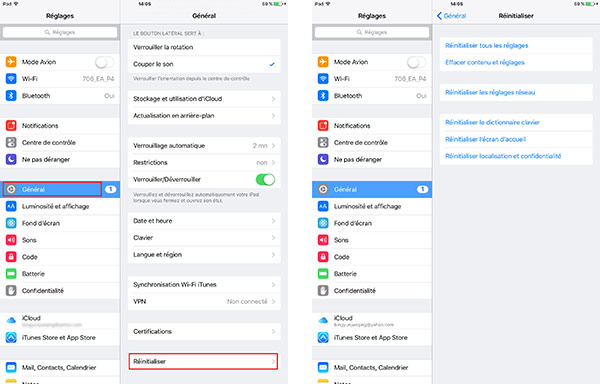 Réinitialiser iPad via Réglages
Réinitialiser iPad via Réglages
Et puis, toutes vos applications iPad, contacts, vidéos, photos, chansons, paramètres seront effacés.
Méthode 2. Réinitialiser iPad bloqué/désactivé/verrouillé par mot de passe avec Aiseesoft FoneLab Restauration de Système iOS
Si votre iPad est bloqué ou vous avez oublié le mot de passe iPad, vous pouvez réinitialiser votre iPad en quelques clics avec le logiciel de Aiseesoft FoneLab Restauration de Système iOS. Voici le guide détaillé.
Étape 1 Lancez ce logiciel de restauration sur votre ordinateur, connectez votre iPad à l'ordinateur. Dans l'interface principale de ce logiciel, cliquez sur "Restauration de Système iOS", ensuite cliquez sur "Démarrer".
 Démarrer Aiseesoft FoneLab Restauration de Système iOS
Démarrer Aiseesoft FoneLab Restauration de Système iOS
Étape 2 Si le logiciel ne peut pas détecter les informations de votre iPad, maintenez les boutons Accueil et Alimentation à la fois jusqu'à ce que votre iPad entre dans le mode de récupération. Ou suivez l'instruction sur le programme pour faire iPad entrer dans le mode de récupération ou DFU.
 Mettre l'appareil en mode de récupération
Mettre l'appareil en mode de récupération
Si le logiciel peut détecter votre iPad, les informations de l'appareil apparaîtront dans l'interface principale comme l'image ci-dessous.
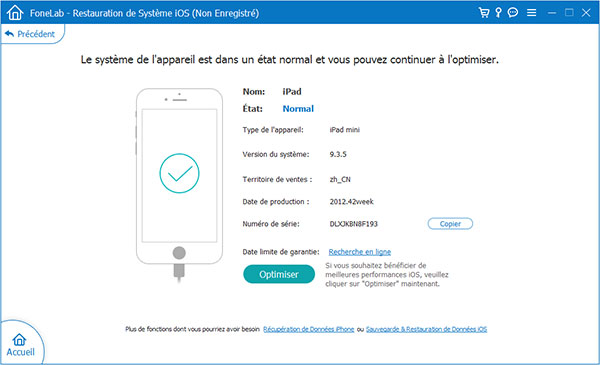 Détecter iPad
Détecter iPad
Étape 3 Puis, cliquez sur "Optimiser" ou "Réparer", choisissez l'option "Mode Avancé" et cliquez sur "Confirmer" pour réinitialiser votre iPad.
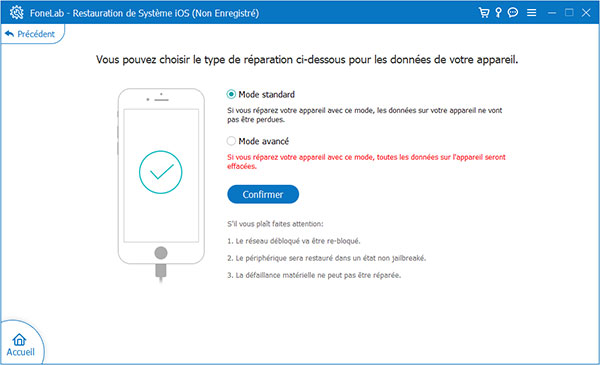 Mode standard ou Mode avancé
Mode standard ou Mode avancé
Méthode 3. Réinitialiser définitivement iPad via Aiseesoft iPhone Cleaner
Si vous voulez supprimer toutes les données définitivement sur votre iPad, vous pouvez utiliser cette méthode de réinitialisation : effacer des données iPad avec un programme professionnel - Aiseesoft iPhone Cleaner. Avec ce programme, vous êtes en mesure d'effacer vos données iPad de manière approfondie et permanente sans vous soucier de fuite d'informations personnelles.
Aiseesoft iPhone Cleaner
- Effacer tout le contenu et tous les réglages sur iPad de façon permanente.
- Offrir trois niveaux d'effacement optionnels : Bas, Moyen, Haut.
- Effacer les fichiers et les réglages sur plusieurs appareils simultanément.
- Effacer les données inutiles, désinstaller les applications inutilisées, effacer les fichiers volumineux pour libérer de l'espace.
- Compresser et exporter les photos vers un PC pour les sauvegarder.
Étape 1 Téléchargez et installez le logiciel sur votre ordinateur, ouvrir ce logiciel d'effacement, ensuite branchez votre iPad à l'ordinateur via un câble USB. Et bientôt il va détecter votre appareil.
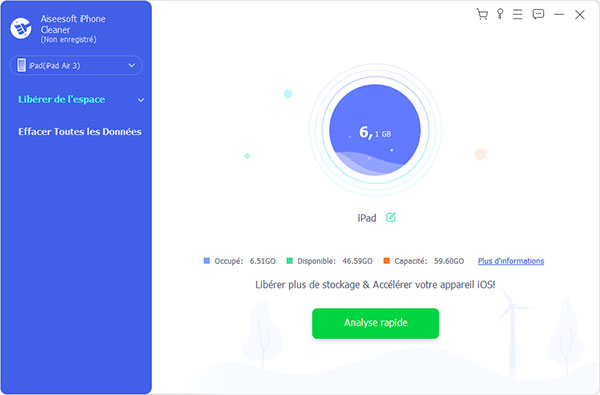 Connecter iPad au PC
Connecter iPad au PC
Étape 2 Cliquez sur « Effacer Toutes les Données », il y aura une fenêtre pop-up qui vous permet de choisir le niveau d'effacement (Bas, Moyen et Haut) dans la rubrique Niveau. Choisissez un niveau d'effacement selon votre besoin. Alors, le niveau d'effacement "Haut" est recommandé.
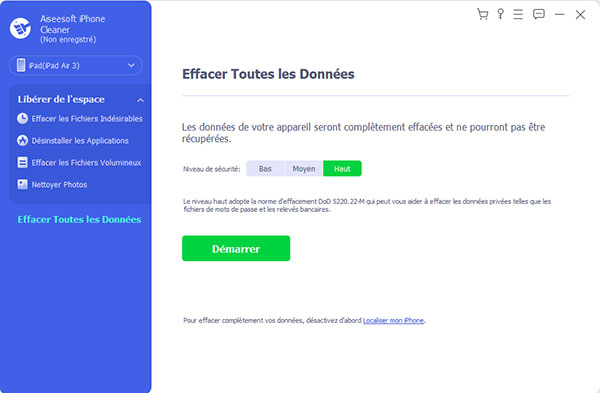 Sélectionner le niveau d'effacement
Sélectionner le niveau d'effacement
Étape 3 Enfin, cliquez sur le bouton "Démarrer" et préparez-vous à effacer toutes les données sur votre iPad pour le réinitialiser.
Méthode 4. Réinitialiser iPad à distance via "Localiser mon iPad"
Si votre iPad est perdu, et vous voulez effacer toutes les données et réglages sur iPad, la fonctionnalité de "Localiser mon iPad" vous permet d'effacer à distance les données de l'iPad. Que votre tablette soit verrouillée ou non, vous pouvez facilement effacer les données de l'appareil tant que vous avez activé "Localiser mon iPad" dans les paramètres de l'iPad.
Étape 1 Visitez www.icloud.com et connectez-vous au compte iCloud avec Apple ID. Récupérez le mot de passe iCloud lorsque vous ne parvenez pas à vous connecter à iCloud.
Étape 2 Cliquez sur "Localiser mon iPad", et choisissez l'iPad que vous souhaitez réinitialiser aux paramètres d'usine.
Et puis appuyez sur le bouton "Effacer l'iPad" dans le coin supérieur droit. Cette méthode vous permettra de restaurer la tablette sans aucune opération sur iPad.
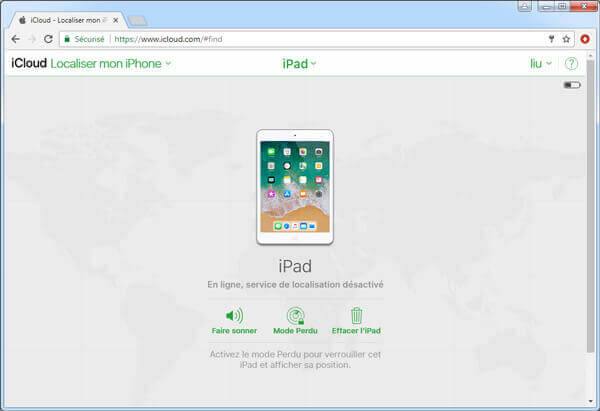 Réinitialiser iPad via Localiser mon iPad
Réinitialiser iPad via Localiser mon iPad
Vous êtes en mesure de réinitialiser votre iPad avec un logiciel professionnel, l'effacement sera plus simple et plus complet.
Partie 2. Réinitialiser iPad aux paramètres d'usine avec iTunes
Cette partie vous explique principalement comment utiliser iTunes pour réinitialiser l'iPad aux paramètres d'usine. Mais certaines critiques d'Internet montrent que des erreurs iTunes inattendues se produiront. Vous devrez peut-être corriger les erreurs iTunes pendant la restauration de l'iPad.
Méthode 1. Réinitialiser iPad via la fonction de Restauration sur iTunes
iTunes peut vous aider à formater votre iPad. Comment ça marche ?
Étape 1 Connectez votre iPad avec un PC ou un Mac et lancez iTunes.
Étape 2 Cliquez sur l'icône de l'appareil après la connexion et entrez dans la fenêtre "Résumé".
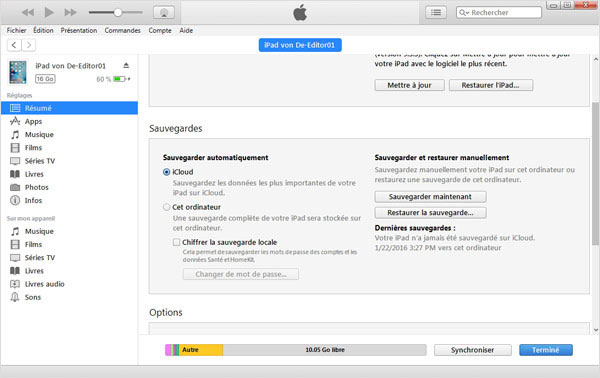 Réinitialiser iPad avec iTunes
Réinitialiser iPad avec iTunes
Étape 3 Cliquez sur le bouton "Restaurer l'iPad ..." et votre tablette redémarrera.
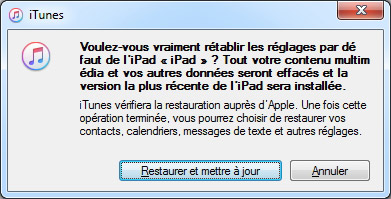 Confirmer la restauration iPad avec iTunes
Confirmer la restauration iPad avec iTunes
Méthode 2. Entrer en mode de récupération iPad pour réinitialiser iPad
La fonction du mode de Récupération de l'iPad peut vous aider à restaurer votre iPad aux paramètres d'usine.
Étape 1 Tout d'abord, branchez votre iPad sur PC ou Mac avec un câble USB et lancez iTunes.
Étape 2 Appuyez et maintenez les boutons "Alimentation" et "Accueil" de votre iPad en même temps pour redémarrer de force iPad jusqu'à ce que le logo iTunes apparaisse sur l'écran de l'iPad. Cela signifie que votre appareil est entré en mode de récupération iPad.
Étape 3 iTunes s'affrichera un message: "L'iPad a rencontré un problème nécessitant sa mise à jour ou sa restauration.". Choisissez le bouton "Restaurer" pour effacer tout le contenu et les paramètres de votre iPad.
 Mode de récupération pour iPad
Mode de récupération pour iPad
Conclusion
Voilà les façons de réinitialiser iPad aux paramètres d'usine. Trouvez un moyen convenant à vous maintenant. Ce guide vous permet également de réinitialiser iPhone aux paramètres d'usine. Avant de réinitialiser votre appareil iOS, n'oubliez pas de sauvegarder vos données iOS.
Que pensez-vous de cet article ?
Note : 4,7 / 5 (basé sur 83 votes)
 Rejoignez la discussion et partagez votre voix ici
Rejoignez la discussion et partagez votre voix ici




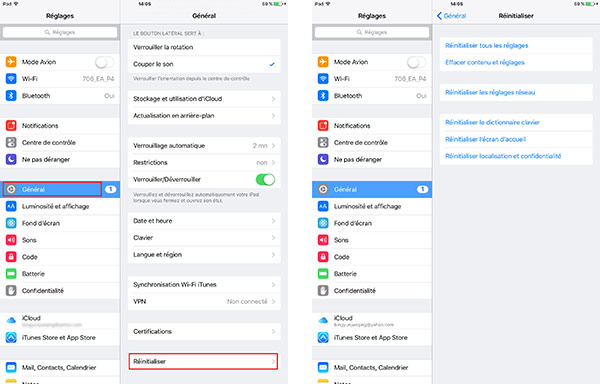


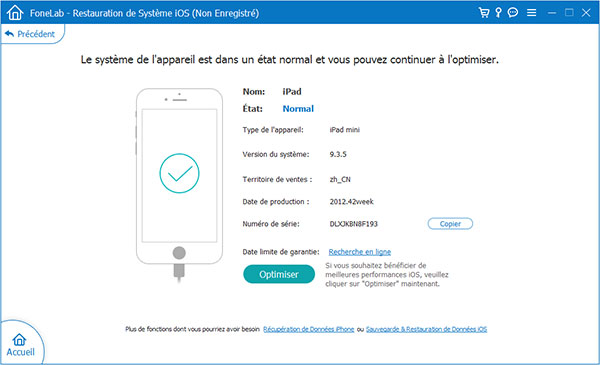
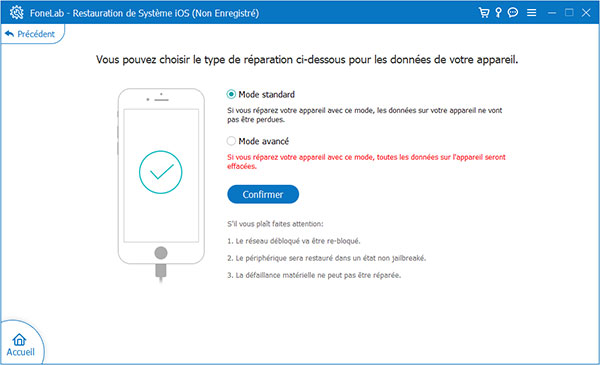
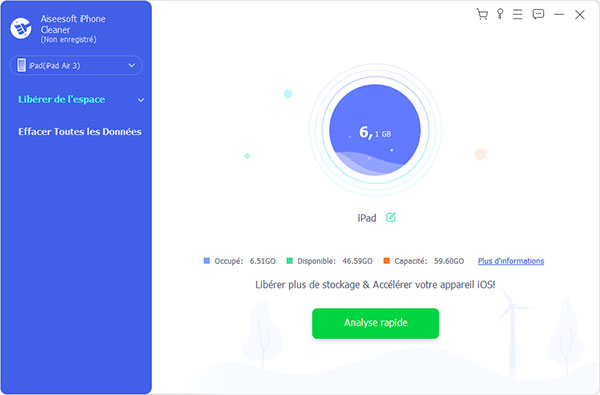
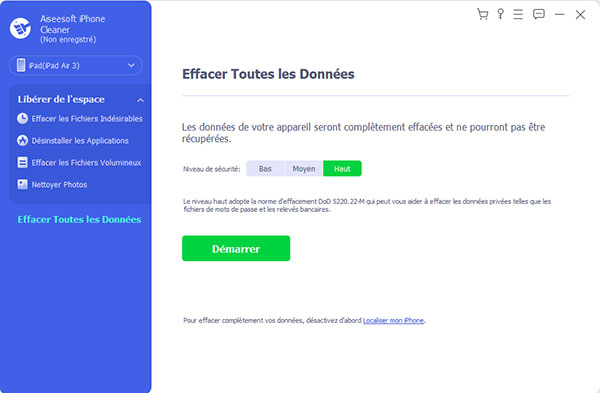
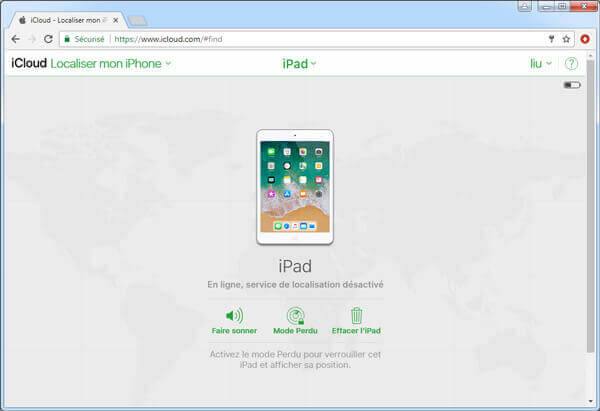
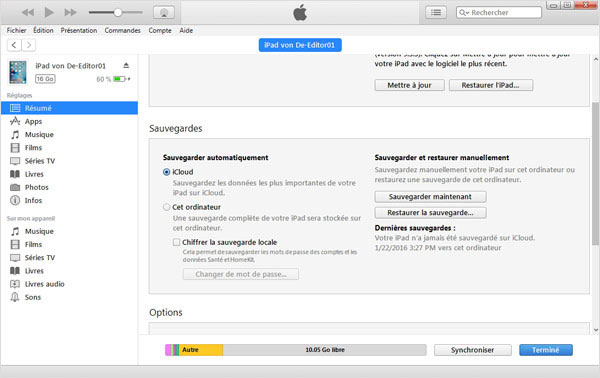
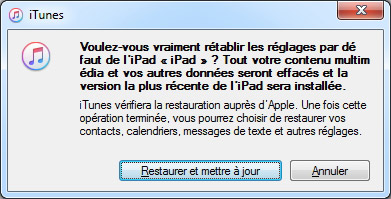

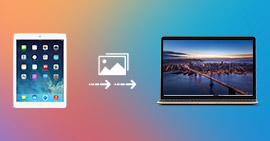 Transférer les photos iPad vers PC
Transférer les photos iPad vers PC Nettoyer la mémoire iPad
Nettoyer la mémoire iPad iPad est désactivé - Se connecter à iTunes
iPad est désactivé - Se connecter à iTunes
